Очистка печатающей головки на принтере Canon Pixma IP4700
Очистка печатающей головки без компьютера
Очистить печатающую головку (сопла печатающей головки для чернил всех цветов) можно с самого принтера, нажав кнопку ВОЗОБНОВЛЕНИЕ/ОТМЕНА (RESUME/CANCEL).
1. Убедитесь, что питание включено.
2. Нажмите и удерживайте кнопку ВОЗОБНОВЛЕНИЕ/ОТМЕНА (RESUME/CANCEL), пока индикатор Питание (Power) не мигнет один раз зеленым цветом, затем сразу отпустите кнопку.
Принтер начнет очистку печатающей головки.
Очистка завершена, когда индикатор Питание (Power) горит зеленым цветом после мигания.
Напечатайте образец для проверки сопел, чтобы проверить состояние печатающей головки после очистки.
Если щелкнуть Cleaning в диалоговом окне Pattern Check, которое отображается после печати образца для проверки сопел (см.Если требуется очистка), принтер запускает очистку печатающей головки. Загрузите в кассету один или несколько листов бумаги формата A4 или Letter, затем перейдите к пункту (3) действия 5.
1. Убедитесь, что питание включено.
2. Загрузите в кассету один или несколько листов обычной бумаги формата A4 или Letter.
3. Осторожно откройте лоток для вывода бумаги и выдвиньте дополнительный выводной лоток.
Если внутренняя крышка открыта, закройте ее.
4. Откройте окно настройки драйвера принтера.
5. Очистка печатающей головки.
(1) Щелкните вкладку Обслуживание (Maintenance).
(2) Щелкните Очистка (Cleaning).
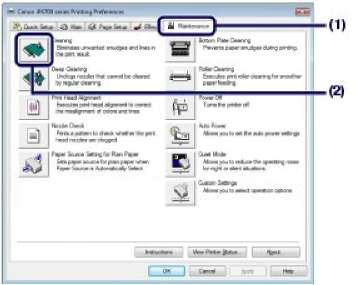
(3) Выберите группу для очистки.
В принтере используются два типа черных чернил : PGBK (пигментные) и BK (на основе красителя).
Просмотрите образец для проверки сопел, затем щелкните Черный (Black), если есть пропущенные линии в PGBK, или выберите Цвет (Color), если есть горизонтальные белые полосы в BK.
(4) Нажмите кнопку Выполнить (Execute).
Принтер начинает очистку печатающей головки, когда индикатор Питание (Power) мигает зеленым цветом.
Не выполняйте другие операции до завершения очистки печатающей головки. Очистка занимает около 1 минуты 30 секунд.
Если щелкнуть Элементы начальной проверки (Initial Check Items), на экран выводится список элементов, требующих проверки перед выполнением очистки печатающих головок.
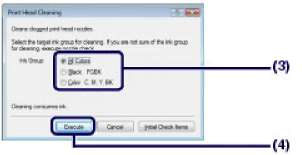
(5) Подтвердите отображаемое сообщение и щелкните Печать контрольного образца (Print Check Pattern).
Образец для проверки сопел будет напечатан.
Не выполняйте другие операции до завершения печати образца для проверки сопел.
6. Оцените образец для проверки сопел.
Если неполадка не устранена после двукратной очистки печатающей головки, выполните глубокую очистку печатающей головки.
Если щелкнуть Очистка (Cleaning) в диалоговом окне Проверка образца (Pattern Check), которое отображается после печати образца для проверки сопел (см. Если требуется очистка), принтер запускает очистку печатающей головки. Загрузите в кассету один или несколько листов бумаги формата A4 или Letter, затем перейдите к пункту (3) действия 5.
1. Убедитесь, что питание включено.
2. Загрузите в кассету один или несколько листов обычной бумаги формата A4 или Letter.
3. Осторожно откройте лоток для вывода бумаги и выдвиньте дополнительный выводной лоток.
Если внутренняя крышка открыта, закройте ее.
4. Откройте программу Canon IJ Printer Utility.
5. Очистка печатающей головки.
(1) Убедитесь, что во всплывающем меню выбран пункт Cleaning.
(2) Щелкните Cleaning.
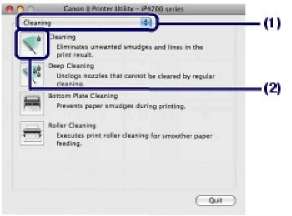
(3) Выберите группу чернильниц для очистки.
В принтере используются два типа черных чернил: PGBK (пигментные) и BK (на основе красителя).
Просмотрите образец для проверки сопел, затем щелкните Black, если есть пропущенные линии в PGBK, или выберите Color, если есть горизонтальные белые полосы в BK.
(4) Нажмите кнопку OK.
Принтер начинает очистку печатающей головки, когда индикатор Питание (Power) мигает зеленым цветом.
Не выполняйте другие операции до завершения очистки печатающей головки. Очистка занимает около 1 минуты 30 секунд.
Если щелкнуть Initial Check Items, на экран выводится список элементов, требующих проверки перед выполнением очистки печатающих головок.
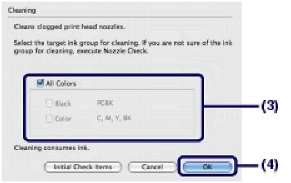
(5) Подтвердите отображаемое сообщение и щелкните Print Check Pattern.
Образец для проверки сопел будет напечатан.
Не выполняйте другие операции до завершения печати образца для проверки сопел.
6. Оцените образец для проверки сопел.
Если неполадка не устранена после двукратной очистки печатающей головки, выполните глубокую очистку печатающей головки.
<<<назад
далее>>>
при использовании материалов ссылка на сайт awella.ru обязательна
|